H.264 डीवीडी के लिए: कैसे डीवीडी के लिए h.264 फ़ाइलें बर्न करने के लिए डिस्क
H.264 h.264/MPEG-4 भाग 10 या AVC, जो सामान्यतः प्रयुक्त रिकॉर्डिंग, संपीड़न और वितरण सहित HDTV, Blu-रे और HD DVD उच्च परिभाषा वीडियो, के लिए एक वीडियो संपीड़न मानक है के लिए खड़ा है। H.264 कम फ़ाइल आकार के साथ और एमपीईजी-2, h.263 या MPEG-4 भाग 2 (MP4) जैसे अन्य मानकों से कम बिट दरों पर अच्छा वीडियो की गुणवत्ता प्रदान करने में सक्षम है।
H.264 या एमपीईजी-4 AVC वीडियो को संपीड़ित करने के लिए केवल कोडेक है। वे AVI, MOV, MP4, WMV, ASF, टीएस, M2TS, आदि सहित विभिन्न फ़ाइल कंटेनर प्रारूपों में, लपेटा जा सकता। H.264 फ़ाइलें DVD को बर्न करने के लिए, एक h.264 डीवीडी कनवर्टर करने के लिए आप क्या जरूरत है। स्वाभाविक रूप से, हम Wondershare पर जो h.264 संपीड़न में इनकोडिंग वीडियो फ़ाइलों के सभी प्रकार के जलने का समर्थन करता है DVD Creator (DVD Creator for Mac) की सलाह देते हैं। नि: शुल्क यहाँ अपने परीक्षण संस्करण डाउनलोड।
नोट: नीचे गाइड दिखाता है कि कैसे h.264 डीवीडी के लिए जला करने के लिए Windows के संस्करण का उपयोग कर उदाहरण के लिए। यदि आप एक मैक का उपयोग कर रहे हैं, h.264 फ़ाइलें के मैक संस्करण डीवीडी बर्नर के लिए डाउनलोड करें। कदम मैक ओएस एक्स में समान हैं।
चरण 1। स्थापित करें और h.264 डीवीडी कनवर्टर करने के लिए लॉन्च
डाउनलोड किए गए Wondershare DVD Creator, के बाद स्थापित और यह प्रक्षेपण। और क्लिक करें "आयात" आप की जरूरत है डीवीडी डिस्क के लिए कनवर्टर h.264 वीडियो जोड़ने के लिए। प्राथमिक विंडो belows के रूप में दिखाई देगा।
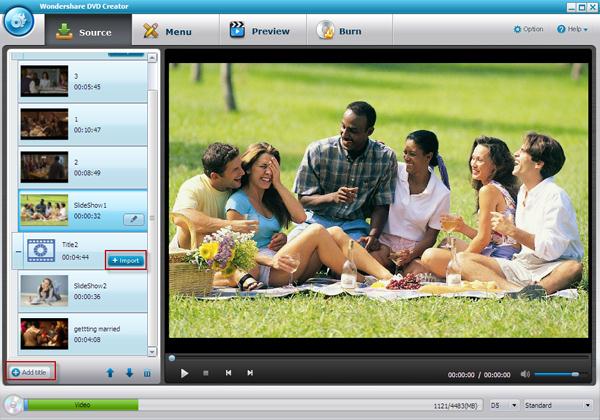
चरण 2। H.264 फ़ाइलें (वैकल्पिक) को संपादित करें
वीडियो संपादन भी उपलब्ध है, trimming, काट-छाँट करने, वीडियो को समायोजित करने, वाटरमार्क जोड़ने, और इतने पर DVD मेनू संपादन द्वारा आप आसानी से अपने वीडियो में वृद्धि कर सकते हैं।
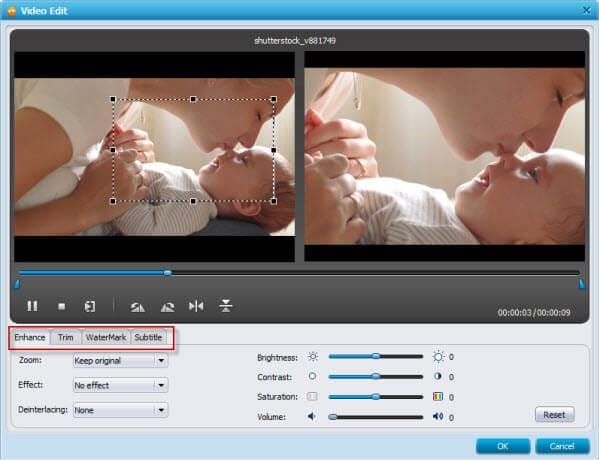
चरण 3। पूर्वावलोकन करें और h.264 फ़ाइलें डीवीडी के लिए जला
अगले, के परिणाम के वीडियो पर एक नज़र लेने के मामले में आप इसे एक निश्चित तरीके में सुधार हो सकता करने के लिए पूर्वावलोकन टैब पर जाएँ। अंत में, DVD प्रारूप करने के लिए h.264 वीडियो परिवर्तित करने और करने के लिए डीवीडी डिस्क जलन प्रारंभ करने के लिए "जला" बटन पर क्लिक करें। सभी डिस्क प्रकार समर्थित हैं, सहित डीवीडी-R/RW, डीवीडी + आर/आरडब्ल्यू, डीवीडी, आर डीएल, डीवीडी + आर डीएल, डीवीडी-RAM.
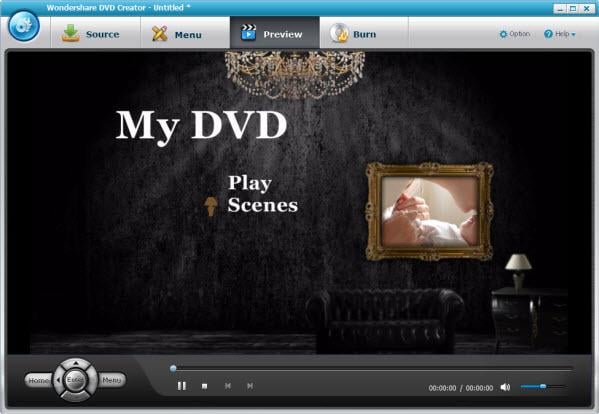
सुझाव: डिस्क का उपयोग किया गया स्थान में नीचे प्रदर्शित किया जाएगा। का प्रयोग करें "D9 (8.7 GB)" यदि D5 आकार से अधिक है (4.7 GB)।
इस व्यावहारिक h.264 कनवर्टर के साथ, आप यह बहुत आसान करने के लिए h.264 वीडियो डीवीडी करने के लिए इतना है कि आप अपने परिवार के साथ घर में उच्च गुणवत्ता वाले वीडियो का आनंद लें कर सकते हैं जला मिल जाएगा।
H.264 के बारे में अधिक
दोनों Blu-रे डिस्क प्रारूप और HD डीवीडी प्रारूप h.264/avc उच्च प्रोफ़ाइल एक अनिवार्य वीडियो संपीड़न प्रारूप के रूप में शामिल हैं। तथापि, HD DVD अब बंद कर दिया है। यदि आप उच्च परिभाषा वीडियो या Blu-रे वीडियो MKV, टीएस, M2S, AVI या अन्य स्वरूपों में है, यह इतना है कि तुम एक नियमित रूप से घर डीवीडी प्लेयर, बजाय महंगी Blu-रे डिस्क प्लेयर के साथ खेल सकते हैं h.264 डीवीडी के लिए जला करने के लिए एक अच्छा विचार है। H.264 के लिए अन्य वीडियो प्रारूप कन्वर्ट करने के लिए, Video Converter Ultimate अत्यधिक की सिफारिश की है।
नि: शुल्क डाउनलोड h.264 डीवीडी बर्नर (परीक्षण संस्करण) के लिए:
नीचे दिए गए वीडियो ट्यूटोरियल देखें
संबंधित लेख
उत्पाद से संबंधित सवाल? बोलो हमारे सहायता टीम को सीधे >>



